Comment puis-je désactiver le gestionnaire de mots de passe intégré dans mon navigateur
Miscellanea / / August 04, 2021
Les navigateurs Web de nouvelle génération disposent d'une fonction intégrée de gestion des mots de passe qui vous invite à enregistrer les mots de passe des différents sites Web que vous visitez. Par défaut, cette fonctionnalité est activée pour aider les utilisateurs à enregistrer leur mot de passe, mais si vous souhaitez désactiver le gestionnaire de mots de passe intégré dans votre navigateur, vous pouvez le faire via l'onglet Paramètres.
La fonction de gestionnaire de mots de passe vous aide à faciliter votre travail, et en l'utilisant, vous n'avez pas à saisir vos informations d'identification à chaque fois. Les navigateurs modernes tels que Safari, Opera, Firefox ou Chrome sont livrés avec cette fonctionnalité intégrée. Mais comme ces mots de passe sont stockés sur votre ordinateur local, cela peut constituer un risque pour la confidentialité de certains utilisateurs.
Parfois, les utilisateurs ne souhaitent plus stocker de données ou d'informations dans le navigateur, mais ils n'ont pas trouvé de moyen d'arrêter ce service. Maintenant, votre recherche est terminée car aujourd'hui, nous avons un guide avec nous dans lequel nous vous expliquerons comment désactiver le gestionnaire de mots de passe intégré dans votre navigateur.

Comment puis-je désactiver le gestionnaire de mots de passe intégré dans mon navigateur
La plupart des navigateurs comme Mozilla, chrome, edge, etc., vous proposent de désactiver cette option. Bien que la désactivation de cette fonctionnalité ne soit pas une tâche difficile, la plupart des utilisateurs ne sont pas familiarisés avec cela. C'est pourquoi nous sommes ici. Suivez les étapes ci-dessous pour désactiver le gestionnaire de mots de passe intégré dans le navigateur.
- Tout d'abord, vous devez ouvrir Google Chrome sur votre PC Windows.
- Après cela, appuyez sur le trois points ou le bouton de menu situé dans le coin supérieur droit de l'écran.
-
Maintenant, un menu de liste déroulante s'ouvrira; vous devez sélectionner le Paramètres option de cette liste.

-
Dans la fenêtre suivante, à l'intérieur du Remplissage automatique onglet, vous trouverez un Mots de passe option. Clique dessus.

-
Après cela, vous devez éteindre le « Proposer d'enregistrer les mots de passe » option.
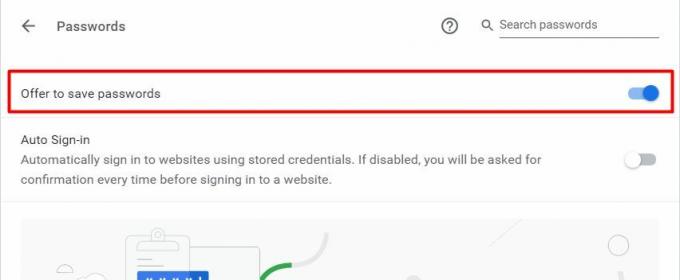
- N'oubliez pas de désactiver le Connexion automatique option si vous ne souhaitez pas que le navigateur se connecte automatiquement à certains sites Web.
- C'est ça. Maintenant, vous avez désactivé le gestionnaire de mots de passe intégré de votre navigateur.
Le processus de désactivation du gestionnaire de mots de passe est similaire pour tous les navigateurs. Le guide ci-dessus concerne Chrome, mais il fonctionne également sur tous les navigateurs basés sur Chrome.
Conclusion
Alors que la plupart des navigateurs protègent parfaitement vos identifiants de connexion, de nombreux utilisateurs préfèrent utiliser des outils de gestion de mots de passe tiers pour améliorer l'expérience utilisateur. Donc si vous trouvez le sauvegarder le mot de passe pop-up dans votre navigateur Chrome dérangeant, vous pouvez maintenant savoir comment les désactiver en suivant les étapes mentionnées ci-dessus.


![Comment installer Stock ROM sur Hyundai Ultra Energy [Firmware File / Unbrick]](/f/35c07b46ffcb230e21bdbeb59063b6fa.jpg?width=288&height=384)
![Comment installer Stock ROM sur Ephone unite 5 [Firmware Flash File]](/f/adab0217fb6849338f2a8905303cd83e.jpg?width=288&height=384)